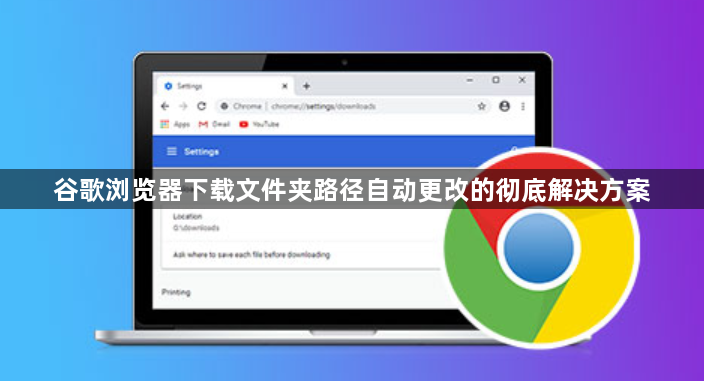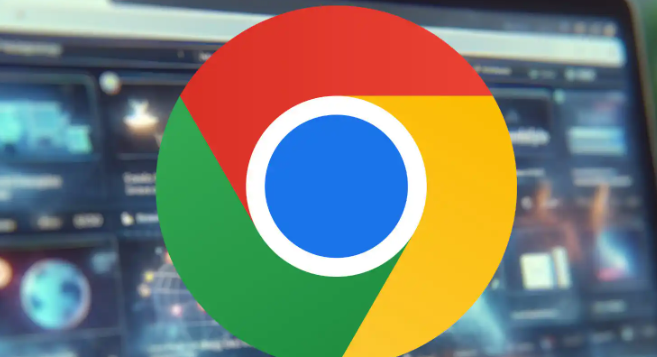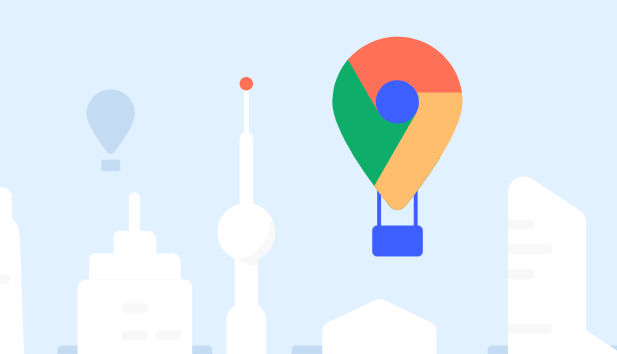内容介绍
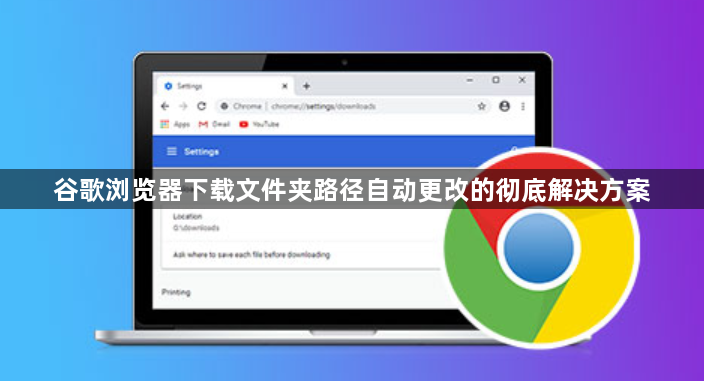
以下是针对“谷歌浏览器下载文件夹路径自动更改的彻底解决方案”的具体教程内容:
打开设置页面调整默认路径。启动Chrome后点击右上角三个点图标,选择“设置”进入配置界面。向下滚动找到“下载内容”模块,点击位置右侧的“更改”按钮。在弹出的文件浏览窗口中指定新的目标文件夹并确认保存,后续所有下载任务将自动存入该目录。此方法适用于需要统一管理文件的场景。
利用快捷键强制选择保存位置。当点击下载链接时,按住Alt键(Windows)或Command键(Mac)不松手再执行点击操作,可直接触发“另存为”对话框。此时能自由选定单次下载的具体路径,适合临时调整特殊文件的存储位置而不影响全局设置。
通过快捷方式属性固定参数。右键点击桌面或开始菜单中的Chrome快捷方式选“属性”,在目标栏原有指令后追加--download-directory="指定路径"参数。例如添加至D盘自定义文件夹时输入`--download-directory="D:\CustomDownloads"`,多个参数间需用空格分隔。此后每次从此快捷方式启动浏览器均会按设定路径保存文件。
清理历史记录避免冲突。定期进入“下载内容”页面删除旧有任务记录,防止程序因缓存数据导致路径识别错误。同时检查已保存文件的实际位置是否与预期相符,及时修正异常情况确保设置有效性。
验证系统权限与磁盘空间。确保所选文件夹具备读写权限且所在分区有足够剩余空间存储新文件。若遇到无法写入提示,可尝试更换其他盘符下的目录或联系管理员授权解决权限限制问题。
通过上述步骤,用户能够实现对谷歌浏览器下载路径的精准控制。每次修改设置后建议立即测试效果,确保新的配置能够按预期工作。